win11用户在使用电脑去播放音频的时候,发现系统提示未安装音频设备,像这种情况要怎么解决呢?有可能是你的音频输出设备没有连接好,你可以重新拔插一下,如果接好还是不行的话,应该就是驱动的问题,这个时候就打开设备管理器,找到声卡驱动,右键打开属性窗口之后,点击回退驱动程序的按钮就行了。
win11未安装音频设备怎么解决:
1、检查一下电脑是否正常连接声音输出设备,比如音箱、耳机等等;
2、是的话,在开始菜单上单击右键,选择“设备管理器”;
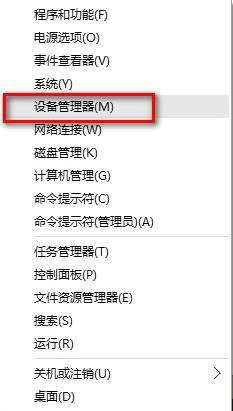
3、展开【音频输入和输出】,在下面的声卡设备上单击右键,选择【属性】;
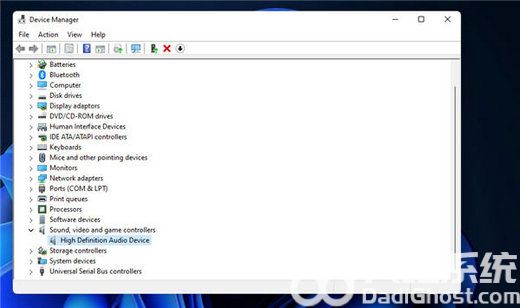
4、点击【驱动程序】选卡,点击下面的【回退驱动程序】按钮,完成回退驱动后重启Win11系统即可。
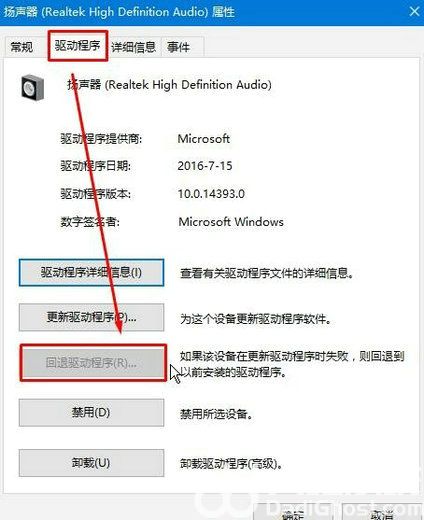
以上就是win11未安装音频设备怎么解决 win11未安装音频设备怎么办的内容分享了。